Продължаване на поредицата ни за това как да ръководстваме свързаниWindows 8 хакове, ще говорим за това как можете да създадете пряк път за лесен достъп до Всички приложения в тази публикация. Този „хак“ намалява броя на стъпките, необходими за отваряне на менюто Всички приложения на Windows 8 от три - натискане на клавиша на Windows, щракване с десния бутон върху празно пространство и щракване върху Всички приложения - до само едно: щракване върху пряк път за всички приложения. Вижте как можете да направите това след скока!
Нека да влезем право в него Щракнете с десния бутон върху работния плот и изберете Ново> Пряк път от контекстното меню. Ще се отвори нов прозорец „Създаване на пряк път“.

Въведете следния текст в полето с искане за местоположение на артикула:
C: Windowsexplorer.exe shell ::: {2559a1f8-21d7-11d4-bdaf-00c04f60b9f0}
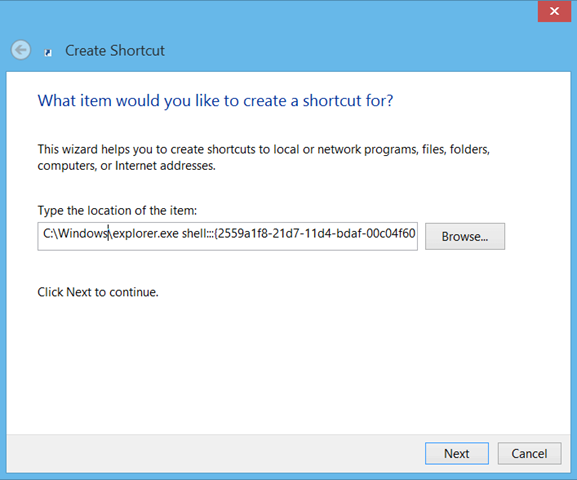
Ако сте инсталирали Windows в друга директория, първата част на текста по-горе ще бъде различна. Въведете пълния адрес, водещ до директорията на Windows, вместо „C: Windows“.
Натиснете Next. Сега ще трябва да въведете името на прекия път. Можете да го наречете каквото и да било, но ние предпочитаме да го наричаме „Всички приложения“, за да поддържаме нещата последователни.

Щракнете върху Готово, за да добавите пряк път към вашия работен плот. Щракнете с десния бутон върху прекия път и изберете Свойства> Раздел бърз достъп> Икона за промяна.
Добавете C: WindowsSystem32twinui.dll към текстовото поле, казващо „Потърсете икони в този файл“. Още веднъж, ако имате инсталиран Windows в отделна директория, ще трябва да замените „C: Windows“ с пътя, водещ до вашата инсталация на Windows.
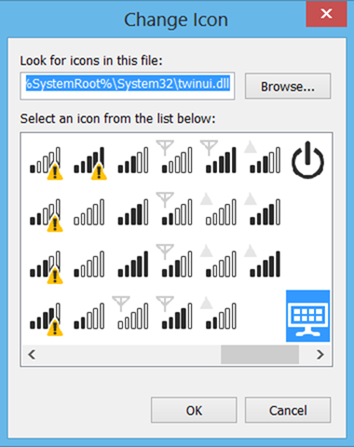
Превъртете вдясно и изберете синята „ВсичкиПриложения “в долния десен ъгъл. Можете, разбира се, да изберете друга икона. Току що избрахме тази, която Windows 8 използва в своите Charms за търсене, за да поддържаме нещата последователни.
Кликнете върху OK и след това Приложи.

Това е! Щракнете двукратно върху бутона за бърз достъп „Всички приложения“ от работния плот, ще стартирате менюто „Всички приложения“ на началния екран с отворена вдясно Charms.

Въпреки че имам достъп до всичките си най-използвани приложения отЛента на задачите, това е много хубав начин да пропуснете всички проблеми, свързани с достигането до всички ваши инсталирани приложения по обичайния начин. Можете да прикрепите този пряк път към лентата си за задачи за още по-бърз достъп. Винаги има клавишна комбинация Win + Q, но не всеки обича бързи клавиши.
За всякакви въпроси, моля, посетете официалната темаот EightForums от връзката по-долу. Ако се интересувате от по-нататъшно подобряване на опита си с Windows 8, трябва да проверите тези два хака в регистъра, за да изглежда Windows 8 по-бърз.
[чрез EightForums]












Коментари